Éléments Clés à Retenir
- Steam offre désormais la possibilité de rendre certains jeux invisibles dans votre bibliothèque en les définissant comme privés. Cette action est différente du simple masquage d’un jeu de votre vue de bibliothèque.
- Le fait de marquer un jeu comme privé empêche vos contacts de consulter votre statut de jeu, le temps que vous y avez passé et votre activité relative à ce jeu.
- Les jeux fraîchement acquis peuvent être rendus privés dès leur ajout au panier.
La fonction « Applications privées » de Steam est officiellement sortie de la phase bêta, ce qui signifie que vous pouvez dorénavant dissimuler les jeux de votre bibliothèque que vous ne souhaitez pas partager avec d’autres. Voici les informations essentielles pour restreindre la visibilité de certains titres Steam à votre seul compte.
Steam Permet Désormais de Définir les Jeux comme Privés
Steam a annoncé sur son Centre d’Actualités Steam que la fonctionnalité « Applications privées » n’est plus en version test. Dès votre prochaine connexion à Steam, vous devriez y avoir accès. Quel est l’avantage de rendre un jeu privé sur Steam ?
Selon Steam, les jeux que vous qualifiez de privés ne seront visibles que par vous. Autrefois, pour empêcher vos amis de voir à quels jeux vous jouez, il fallait rendre l’intégralité de votre bibliothèque privée, ce qui était contraignant si vous ne vouliez cacher que quelques titres.
Aujourd’hui, cette nouvelle fonctionnalité vous autorise à masquer des titres spécifiques tout en laissant le reste de votre bibliothèque accessible. Pour chaque jeu marqué comme privé, Steam dissimule votre statut de jeu, le temps de jeu, et toute autre activité.
Comment Masquer un Jeu sur Steam à l’Aide de la Fonction « Privé »
Si vous souhaitez empêcher vos amis de voir un jeu en particulier dans votre bibliothèque et lorsqu’il vous arrive d’y jouer, vous devez le définir comme privé.
Pour ce faire, lancez Steam et ouvrez votre bibliothèque. Parcourez jusqu’au jeu que vous voulez rendre privé et faites un clic droit dessus. Ensuite, sélectionnez « Gérer » puis « Marquer comme privé ». Dans la fenêtre contextuelle, cliquez sur le bouton « Marquer comme privé ».
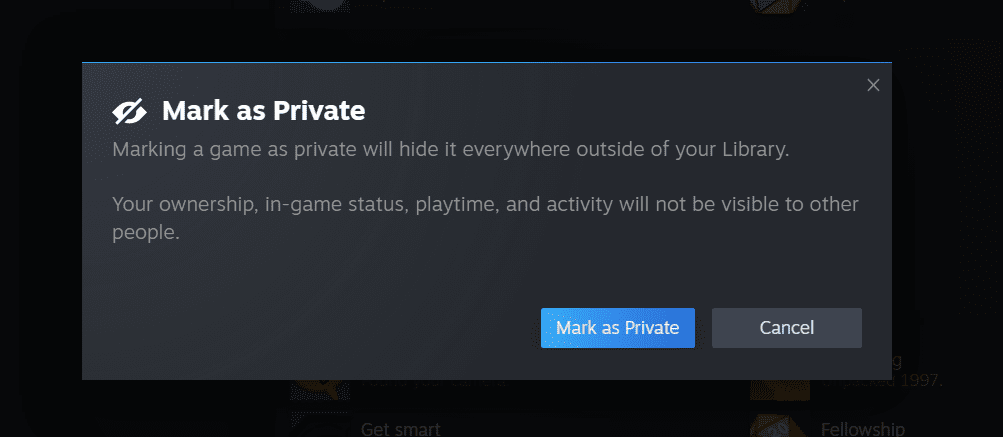
Il est important de noter que cette fonctionnalité peut ne pas fonctionner instantanément si vous êtes actuellement en train de jouer au jeu en question. Il est donc préférable de fermer le jeu avant de le définir comme privé. Une fois relancé, il ne devrait plus être visible dans votre statut.
Steam vous offre également la possibilité de rendre un jeu privé lors de son achat. Il est conseillé d’utiliser cette méthode pour que le jeu soit privé dès son ajout à votre bibliothèque.
En marquant rétroactivement un jeu comme privé, certaines informations pourraient filtrer. Par exemple, un de mes contacts pouvait toujours voir que j’avais acheté un jeu en observant mon activité sur sa propre page de bibliothèque pour ce titre. Mon contact possédant le même jeu, il a pu constater mon acquisition et mon activité de jeu.
Il pourrait s’agir d’un bug dû au fait que le jeu était initialement en visibilité publique. Pour éviter cela, la meilleure solution est de définir un jeu comme privé au moment de l’achat.
Pour cela, rendez-vous sur la page de la boutique du jeu que vous voulez acquérir et choisissez « Ajouter au panier ». Dans la fenêtre qui apparaît, cliquez sur le menu déroulant « Pour mon compte » et choisissez « Pour mon compte : privé ». Continuez ensuite le processus d’achat comme d’habitude. Cela garantira que le jeu soit privé dès le départ.
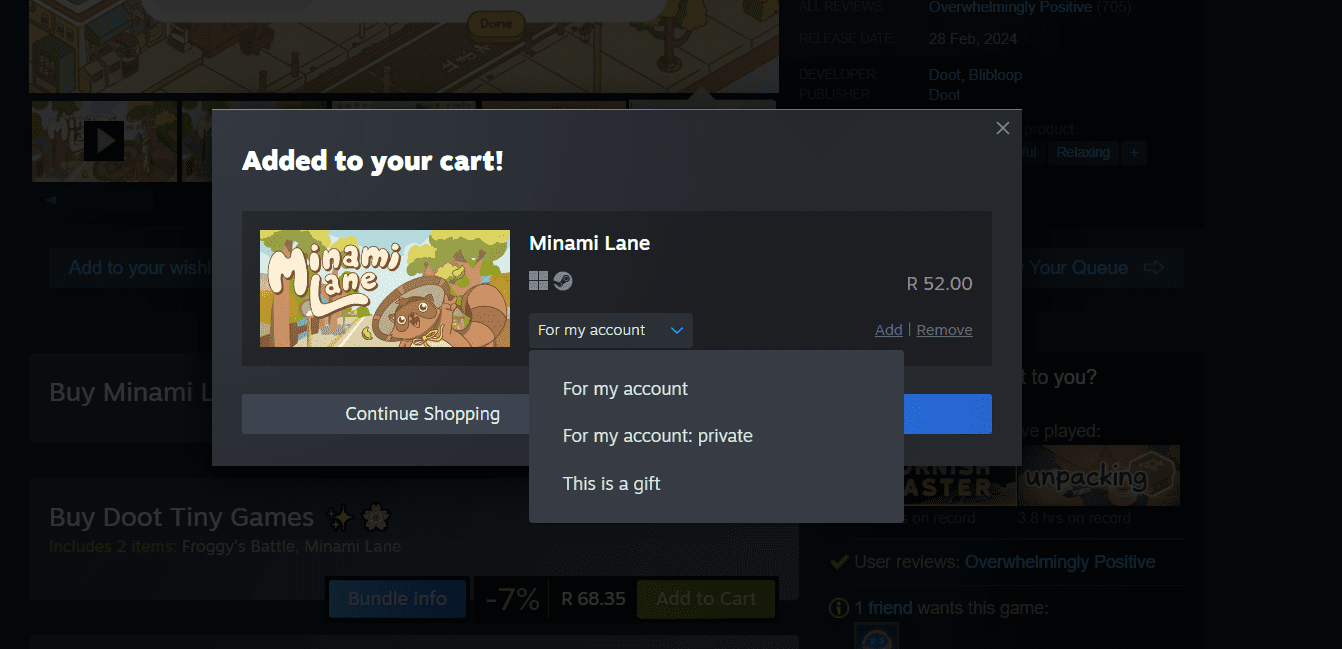
Vérifier le Statut Privé d’un Jeu
Pour vous assurer qu’un jeu est bien privé dans votre bibliothèque, cliquez sur votre nom d’utilisateur dans la barre du haut, puis sélectionnez « Profil ». Dans le menu de droite, choisissez « Jeux ». Vous accédez ainsi à une liste de vos jeux.
Utilisez la barre de recherche pour taper le nom du jeu que vous voulez vérifier. Si le jeu apparaît et qu’il est défini comme privé, une icône en forme d’œil barré s’affichera sur la droite. Cliquez sur cette icône pour rendre le jeu à nouveau visible.
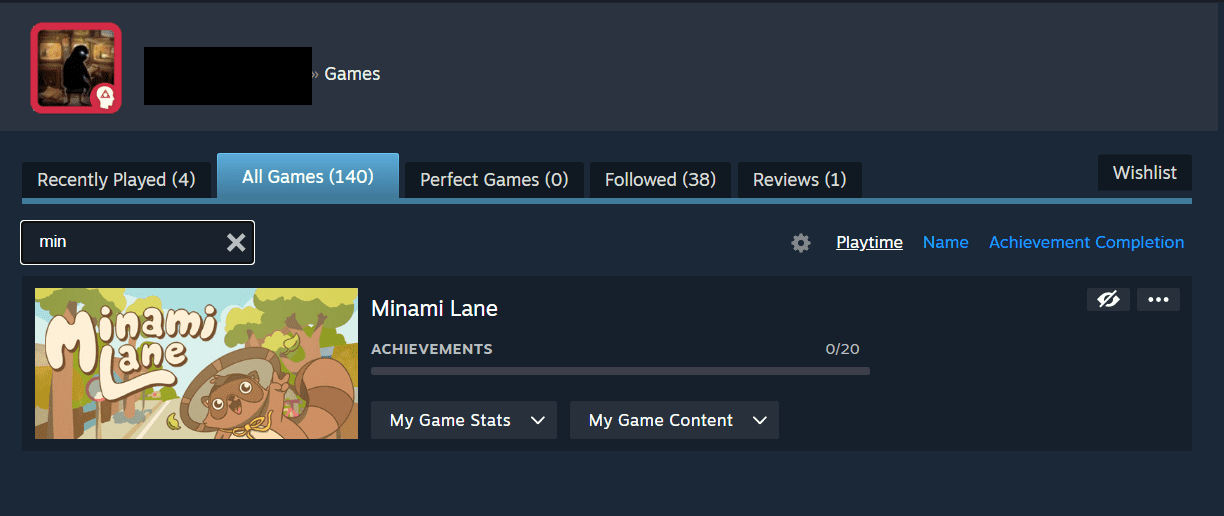
Vous pouvez également vous rendre dans votre bibliothèque pour retirer un jeu de vos éléments privés. Faites un clic droit sur le titre, puis sélectionnez « Gérer » > « Démarquer comme privé ».
Ne Confondez Pas Jeux Privés et Jeux Cachés sur Steam
Lorsque vous faites un clic droit sur un titre dans votre bibliothèque, vous avez peut-être aperçu une option pour « masquer » le jeu. Il s’agit d’une fonctionnalité différente qui se contente de dissimuler un jeu de votre propre menu de bibliothèque. Ce jeu reste visible si vos contacts font une recherche dans votre liste de jeux. Autrement dit, cette option est davantage une fonction d’organisation pour retirer des jeux de votre compte Steam plutôt qu’une réelle option de confidentialité.
Si vous avez utilisé la mauvaise fonctionnalité pour tenter de rendre vos jeux privés, vous pouvez retrouver tous vos jeux cachés dans votre bibliothèque. Si vous vous souvenez du nom du titre, vous pouvez le rechercher : il apparaîtra dans l’onglet « Cachés ».
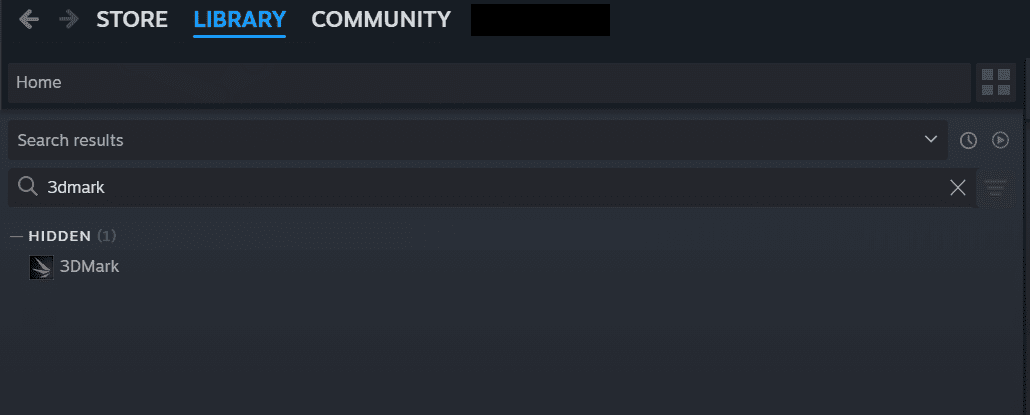
Si vous avez oublié les noms des jeux que vous avez cachés, vous pouvez sélectionner l’option « Affichage » en haut de l’application Steam, puis « Jeux cachés ». Vous pouvez ensuite les parcourir pour les définir comme privés.
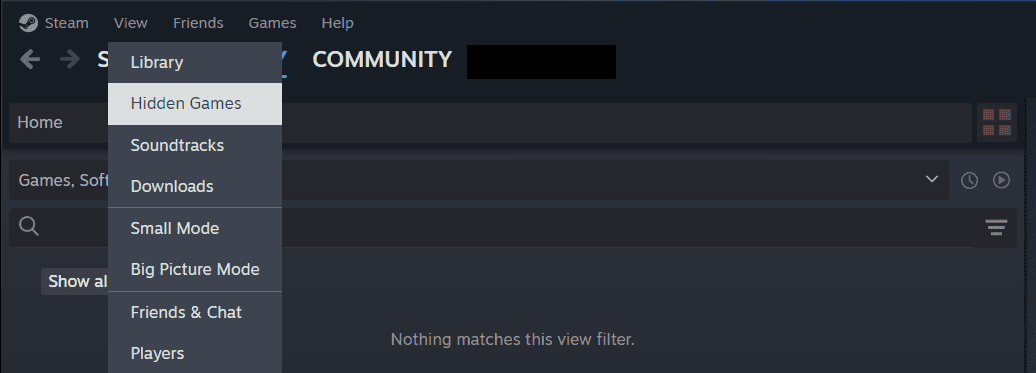
Maintenant que vous savez comment définir des jeux comme privés sur Steam, et que vous comprenez la différence entre les jeux cachés et les jeux privés, vous pouvez avoir plus de contrôle sur les jeux que vos amis peuvent consulter sur Steam.